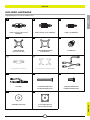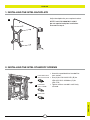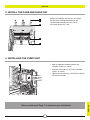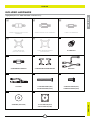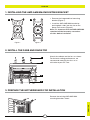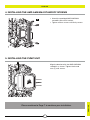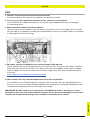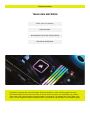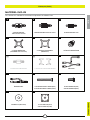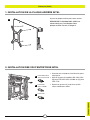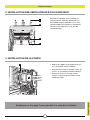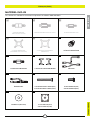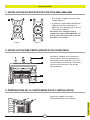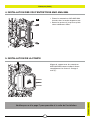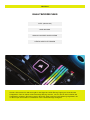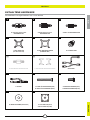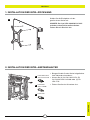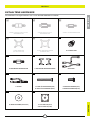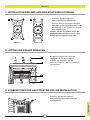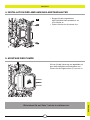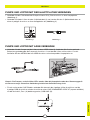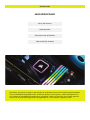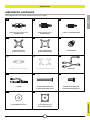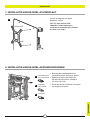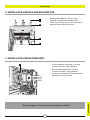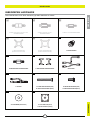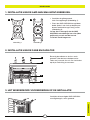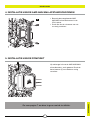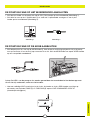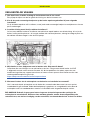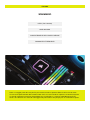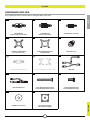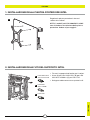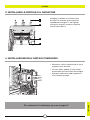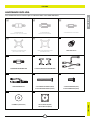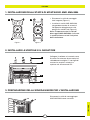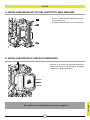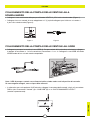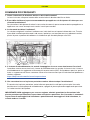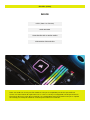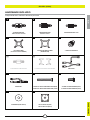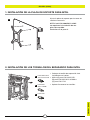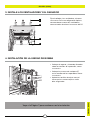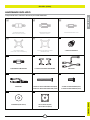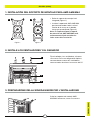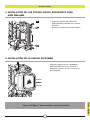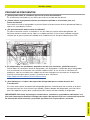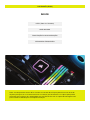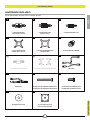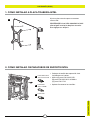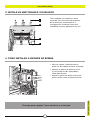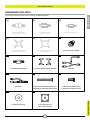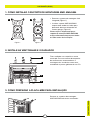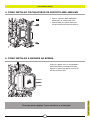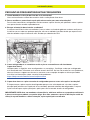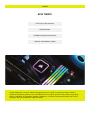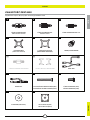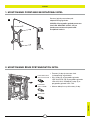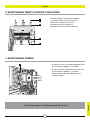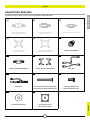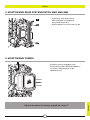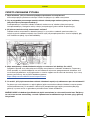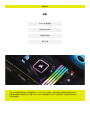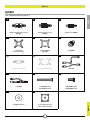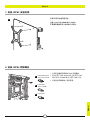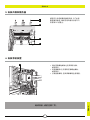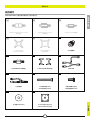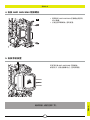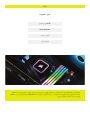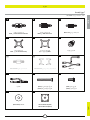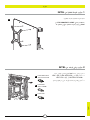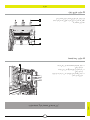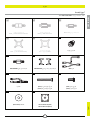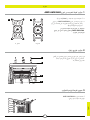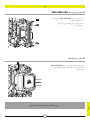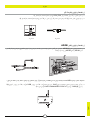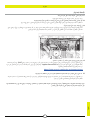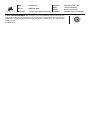Corsair H60x RGB Elite Performance Liquid CPU Cooler Handleiding
- Categorie
- Computer koeling componenten
- Type
- Handleiding

ENGLISH
TABLE OF CONTENTS
Note: Most newer PC cases include a CPU cut-out to allow access to the bottom of the motherboard.
If your case does not include a cut-out, you will need to remove your motherboard from the case prior
to installation. ELITE Series coolers come with the Intel mounting bracket pre-installed on the pump for
quick installation.
INTEL (All Sockets)
AMD AM5/AM4
FINISHING UP YOUR INSTALLATION
FAQ

ENGLISH
ENGLISH INTEL
ENGLISH
ENGLISH INTEL
B C
A
DE F
G
H
I
LK
J
N
M
V5+
D
DNG
2
3
1
INCLUDED HARDWARE
Highlighted parts for Intel installation only
x4 INTEL 1200/1156/1155/1151/1150
STANDOFFS x4 INTEL 2066/2011-3/2011 STANDOFFS x4 INTEL 1700 STANDOFFS
x1 INTEL BACKPLATE
(1200/115X/1700 ONLY) x1 INTEL MOUNTING BRACKET
(PRE-INSTALLED) x4 THUMB NUTS
x4 AMD AM5/AM4 STANDOFFS x1 AMD AM5/AM4 MOUNTING BRACKET ARGB CABLE
Y-SPLITTER x4 LONG FAN SCREWS (H60x)
x8 LONG FAN SCREWS (H100x) x4 RADIATOR SCREWS (H60x)
x8 RADIATOR SCREWS (H100x)
x8 WASHERS (H60x/H100x) x1 SP120 RGB ELITE (H60x)
x2 SP120 RGB ELITE (H100x)

ENGLISH
D
CLGA 1700
BLGA 2011/
2011-3/2066
ALGA 1200/1150/
1151/1155/1156
ENGLISH
> Attach the provided Intel standoff for
your socket.
> Use (A) for LGA 1200/115X, (B) for
LGA 2011/2011-3/2066 or (C) for
LGA 1700.
> Tighten all four standoffs until firmly
secured.
Adjust backplate for your required socket.
NOTE: Intel LGA 2066/2011-3/2011
do not require backplate installation.
Proceed to step 2.
2. INSTALLING THE INTEL STANDOFF SCREWS
1. INSTALLING THE INTEL BACKPLATE

ENGLISH
Please continue to Page 7 to continue your installation.
K
N
M
L
F
ENGLISH
Attach the radiator and the fans as shown.
For the best cooling performance, we
recommend mounting the fans as an
air-intake to your PC case.
> Align the bracket and pump over the
standoff screws as shown.
> Attach the thumb nuts (F) to the standoff
screws as shown.
> Tighten the thumb nuts until all four corners
are firmly secured.
4. INSTALLING THE PUMP UNIT
3. INSTALL THE FANS AND RADIATOR

ENGLISH
AMD AM5/AM4
ENGLISH
B
C
A
D
E
F
G H I
LK
J
N
M
V5+
D
DNG
2
3
1
INCLUDED HARDWARE
Highlighted parts for AMD AM5/AM4 installation only
x4 INTEL 1200/1156/1155/1151/1150
STANDOFFS x4 INTEL 2066/2011-3/2011 STANDOFFS x4 INTEL 1700 STANDOFFS
x1 INTEL BACKPLATE
(1200/115X/1700 ONLY) x1 INTEL MOUNTING BRACKET
(PRE-INSTALLED) x4 THUMB NUTS
x4 AMD AM5/AM4 STANDOFFS x1 AMD AM5/AM4 MOUNTING BRACKET ARGB CABLE
Y-SPLITTER x4 LONG FAN SCREWS (H60x)
x8 LONG FAN SCREWS (H100x) x4 RADIATOR SCREWS (H60x)
x8 RADIATOR SCREWS (H100x)
x8 WASHERS (H60x/H100x) x1 SP120 RGB ELITE (H60x)
x2 SP120 RGB ELITE (H100x)

ENGLISH
E H
Figure 1 Figure 2
K
N
M
L
ENGLISH
> Remove the integrated Intel mounting
bracket (Figure 1).
> Install the AMD AM5/AM4 bracket by
pushing both sides into the slot on the
pump until secure (Figure 2).
Note: It is important that the AMD AM5/AM4
retention bracket be evenly secured on
all sides before installation.
Attach the radiator and the fans as shown.
For the best cooling performance, we
recommend mounting the fans as an
air-intake to your PC case.
2. INSTALL THE FANS AND RADIATOR
Remove the existing AMD AM5/AM4
mounting brackets shown.
3. PREPARE THE MOTHERBOARD FOR INSTALLATION
1. INSTALLING THE AMD AM5/AM4 MOUNTING BRACKET

ENGLISH
ENGLISH
G
F
Please continue to Page 7 to continue your installation.
Align the bracket with the AMD AM5/AM4
standoffs as shown. Tighten the thumb
nuts (F) until secure.
> Attach the provided AMD AM5/AM4
standoffs to the CPU socket.
> Tighten all four screws until firmly secure.
5. INSTALLING THE PUMP UNIT
4. INSTALLING THE AMD AM5/AM4 STANDOFF SCREWS

ENGLISH
Figure 1 Figure 2
3-PIN
V5+
D
DNG
2
3
1
ENGLISH
> Connect pump tach cable to the CPU_FAN header on your motherboard (Figure 1).
> Connect each fan to the Y-splitter cable (J) then plug the Y-splitter cable into a 4-pin header on your
motherboard (Figure 2).
> Connect the pump and fans into the ARGB cable (I). For best lighting playback, connect the pump into
connector #1 and the fan(s) on connector #2 and #3. Plug the ARGB cable into the ARGB header on a
compatible motherboard.
CONNECT PUMP AND FANS TO MOTHERBOARD
CONNECT PUMP AND FANS TO ARGB
Note: The pump and fan LEDs get power from the motherboard or control device. If they are not
connected, they will not illuminate.
65 4 3 2 1
FANS
RGB
TEMP 2
TEMP 1
ID
65 4 3 2 1
RGB HUB
B
A
> Alternatively, for the full iCUE experience, connect the 4-pin fan and 4-pin RGB headers into the “Fans” (A)
and “RGB HUB” (B) headers on an iCUE COMMANDER CORE XT (sold separately).

ENGLISH
ENGLISH
FAQ
1. How do I know the direction of the airflow of the fan?
An arrow located on the side of the fan indicates the direction of airflow.
2. Can I reuse the pre-applied thermal paste on the cooler for re-installation?
Re-installation of the cooler will require you to clean off the pre-applied thermal paste and apply
an aftermarket paste.
3. What orientation should I install my radiator?
The best way to install a radiator is with the tubes on the bottom of the case, though you can install it
with the tubes in any position, including an inverted radiator, as long as the highest point in the radiator
is visibly higher than the CPU pump.
4. My cooler and fans are blinking red or not functioning. What do I do?
Please double check all connections between the cooler and fans. Ensure that the cooler is updated
to the most recent firmware via iCUE. If this does not resolve your problems, please open a support
ticket at support.corsair.com or contact our customer support team for further troubleshooting and
assistance.
https://help.corsair.com/hc/en-us/requests/new
5. What should I do if my cooler backplate feels loose after installation?
It is common for your cooler backplate to feel loose after you install it into your motherboard for the
first time. Once you have seated and tightened down the cooler pump, it will pull the backplate to the
motherboard and apply pressure on the socket via the cooler.
IMPORTANT: Do NOT, under any circumstances, add additional washers and spacers to your
backplate to decrease play in the backplate. Doing so will increase the mounting pressure to the
retention kit and potentially damage your retention kit, motherboard, or socket.

FRANÇAIS (EURO)
TABLE DES MATIÈRES
Remarque: La plupart des nouveaux boîtiers de PC comportent un accès facilité au processeur qui
permet d’accéder à la base de la carte mère. Si aucun accès n’est prévu sur votre boîtier, vous devrez
retirer votre carte mère du boîtier avant de procéder à l’installation. Les refroidisseurs ELITE Series sont
fournis avec le support de fixation Intel préinstallé sur la pompe afin de permettre une installation rapide.
INTEL (Tous Les Sockets)
AMD AM5/AM4
ACHÈVEMENT DE VOTRE INSTALLATION
FOIRE AUX QUESTIONS

ENGLISH
ENGLISH INTEL
FRANÇAIS (EURO)
FRANÇAIS (EURO) INTEL
B C
A
DE F
G
H
I
LK
J
N
M
V5+
D
DNG
2
3
1
x4 ENTRETOISES INTEL
1200/1156/1155/1151/1150 x4 ENTRETOISES INTEL 2066/2011-3/2011 x4 ENTRETOISES INTEL 1700
x1 PLAQUE ARRIÈRE INTEL
(UNIQUEMENT 1200/115X/1700) x1 SUPPORT DE FIXATION INTEL
(PRÉINSTALLÉ) x4 ÉCROUS À SERRAGE À MAIN
x4 ENTRETOISES AMD AM5/AM4 x1 SUPPORT DE FIXATION AMD AM5/AM4 CÂBLE ARGB
SÉPARATEUR EN Y x4 VIS DE VENTILATEUR LONGUES (H60x)
x8 VIS DE VENTILATEUR LONGUES (H100x) x4 VIS DE RADIATEUR (H60x)
x8 VIS DE RADIATEUR (H100x)
x8 RONDELLES (H60x/H100x) x1 SP120 RGB ELITE (H60x)
x2 SP120 RGB ELITE (H100x)
Les sections en surbrillance concernent uniquement l’installation Intel
MATÉRIEL INCLUS

FRANÇAIS (EURO)
FRANÇAIS (EURO)
D
CLGA 1700
BLGA 2011/
2011-3/2066
ALGA 1200/1150/
1151/1155/1156
> Attachez les entretoises Intel fournies pour
votre prise.
> Utilisez (A) pour le modèle LGA 1200/115X,
(B) pour LGA 2011/2011-3/2066 ou (C) pour
LGA 1700.
> Serrez les quatre vis jusqu’à ce qu’elle
soient solidement fixées.
Ajustez la plaque arrière pour votre socket.
REMARQUE: LGA 2066/2011-3/2011 ne
nécessitent pas l’installation d’une
plaque arrière. Passez à l’étape 2.
2. INSTALLATION DES VIS D’ENTRETOISE INTEL
1. INSTALLATION DE LA PLAQUE ARRIÈRE INTEL

FRANÇAIS (EURO)
FRANÇAIS (EURO)
Veuillez passer à la page 7 pour procéder à la suite de l’installation.
K
N
M
L
F
Attachez le radiateur et les ventilateurs,
comme illustré. Pour des performances
de refroidissement optimales, nous vous
recommandons d’installer les ventilateurs
comme une entrée d’air sur la tour de
votre ordinateur.
> Alignez le support et la pompe avec les
vis à entretoise comme indiqué.
> Attachez les écrous à serrage à main (F)
sur les vis à entretoise comme indiqué.
> Serrez les écrous à serrage à main
jusqu’à ce que les quatre coins soient
solidement fixés.
4. INSTALLATION DE LA POMPE
3. INSTALLATION DES VENTILATEURS ET DU RADIATEUR

AMD AM5/AM4
FRANÇAIS (EURO)
FRANÇAIS (EURO)
B
C
A
D
E
F
G H I
LK
J
N
M
V5+
D
DNG
2
3
1
x4 ENTRETOISES INTEL
1200/1156/1155/1151/1150 x4 ENTRETOISES INTEL 2066/2011-3/2011 x4 ENTRETOISES INTEL 1700
x1 PLAQUE ARRIÈRE INTEL
(UNIQUEMENT 1200/115X/1700) x1 SUPPORT DE FIXATION INTEL
(PRÉINSTALLÉ) x4 ÉCROUS À SERRAGE À MAIN
x4 ENTRETOISES AMD AM5/AM4 x1 SUPPORT DE FIXATION AMD AM5/AM4 CÂBLE ARGB
SÉPARATEUR EN Y x4 VIS DE VENTILATEUR LONGUES (H60x)
x8 VIS DE VENTILATEUR LONGUES (H100x) x4 VIS DE RADIATEUR (H60x)
x8 VIS DE RADIATEUR (H100x)
x8 RONDELLES (H60x/H100x) x1 SP120 RGB ELITE (H60x)
x2 SP120 RGB ELITE (H100x)
Les sections en surbrillance concernent uniquement l’installation AMD AM5/AM4
MATÉRIEL INCLUS

FRANÇAIS (EURO)
FRANÇAIS (EURO)
E H
Figure 1 Figure 2
K
N
M
L
> Pour retirer le support de fixation Intel
intégré (Figure 1).
> IInstallez le support AMD AM5/AM4 en
appuyant des deux côtés dans le
logement sur la pompe jusqu’à ce qu’il
soit en place (Figure 2).
Remarque: Il est important que le
support de retenue AMD AM5/AM4 soit
bien en place des deux côtés avant de
procéder à l’installation.
Attachez le radiateur et les ventilateurs,
comme illustré. Pour des performances
de refroidissement optimales, nous vous
recommandons d’installer les ventilateurs
comme une entrée d’air sur la tour de
votre ordinateur.
2. INSTALLATION DES VENTILATEURS ET DU RADIATEUR
Retirez les supports de fixation
AMD AM5/AM4 existants indiqués.
3. PRÉPARATION DE LA CARTE MÈRE POUR L’INSTALLATION
1. INSTALLATION DU SUPPORT DE FIXATION AMD AM5/AM4

FRANÇAIS (EURO)
FRANÇAIS (EURO)
G
F
Veuillez passer à la page 7 pour procéder à la suite de l’installation.
Alignez le support avec les entretoises
AMD AM5/AM4 comme indiqué. Serrez
complètement les écrous à serrage à
main (F).
> Placez les entretoises AMD AM5/AM4
fournies dans le socket de processeur.
> Serrez les quatre vis jusqu’à ce qu’elle
soient solidement fixées.
5. INSTALLATION DE LA POMPE
4. INSTALLATION DES VIS D’ENTRETOISE AMD AM5/AM4

FRANÇAIS (EURO)
FRANÇAIS (EURO)
Figure 1 Figure 2
3-PIN
V5+
D
DNG
2
3
1
> Connectez le câble tachymètre de la pompe au cavalier CPU_FAN de votre carte mère (Figure 1).
> Connectez chaque ventilateur au câble séparateur en Y (J), puis branchez le câble séparateur en Y
à un cavalier à 4broches sur votre carte mère (Figure 2).
> Connectez la pompe et les ventilateurs au câble ARGB (I). Pour une lecture optimale de l’éclairage,
connectez la pompe au connecteur #1 et le(s) ventilateur(s) aux connecteurs #2 et #3. Branchez le
câble ARGB à la fiche ARGB sur une carte mère compatible.
CONNECTER LA POMPE ET LES VENTILATEURS À LA CARTE MÈRE
CONNECTER LA POMPE ET LES VENTILATEURS À ARGB
Remarque: les LED de la pompe et du ventilateur sont alimentées par la carte mère ou l’appareil de
contrôle. Si elles ne sont pas connectées, elles ne s’allumeront pas.
65 4 3 2 1
FANS
RGB
TEMP 2
TEMP 1
ID
65 4 3 2 1
RGB HUB
B
A
> Pour une expérience iCUE totale, vous pouvez également connecter les prises pour ventilateur 4 broches
et les connecteurs RGB 4 broches aux connecteurs « Fans (A) » et « RGB HUB (B) » sur un iCUE
COMMANDER CORE XT (vendu séparément).

FRANÇAIS (EURO)
FRANÇAIS (EURO)
FOIRE AUX QUESTIONS
1. Comment savoir dans quelle direction le flux d’air du ventilateur se déplace?
Une flèche située sur le côté du ventilateur indique la direction du flux.
2. Puis-je réutiliser la pâte thermique pré-appliquée sur le refroidisseur en vue d’effectuer une
nouvelle installation?
Pour réinstaller le refroidisseur, il vous faudra d’abord nettoyer la pâte thermique pré-appliquée pour la
remplacer par une autre pâte neuve.
3. Quelle orientation dois-je choisir en installant mon radiateur?
Le meilleur moyen d’installer un radiateur est avec les tubes en bas du boîtier, même si vous pouvez
l’installer avec les tubes dans n’importe quelle position, dont un radiateur inversé, tant que le point
supérieur du radiateur dépasse la pompe du processeur.
4. Mon refroidisseur et mes ventilateurs clignotent en rouge ou ne fonctionnent pas.
Que dois-je faire?
Veuillez vérifier toutes les connexions entre le refroidisseur et les ventilateurs. Assurez-vous que le
refroidisseur est mis à jour avec le micrologiciel le plus récent via l’iCUE. Si cela ne résout pas vos
problèmes, veuillez ouvrir un ticket d’assistance à l’adresse support.corsair.com ou contacter notre
équipe d’assistance client pour obtenir davantage d’aide pour la résolution des problèmes.
https://help.corsair.com/hc/en-us/requests/new
5. Que faire si la plaque arrière de mon refroidisseur semble mal fixée après l’installation?
Il arrive fréquemment que la plaque arrière du refroidisseur donne l’impression d’être mal fixée après la
première installation dans la carte mère. Une fois que la pompe du refroidisseur est installée et serrée,
elle tire la plaque arrière vers la carte mère et exerce une pression sur le socket via le refroidisseur.
IMPORTANT: N'ajoutez EN AUCUN CAS des rondelles et des écarteurs supplémentaires à votre
plaque arrière pour en réduire le jeu. Cela augmenterait la pression de montage du kit de retenue,
ce qui pourrait endommager le kit de retenue, la carte mère ou le socket.

DEUTSCH
INHALTSVERZEICHNIS
Hinweis: Bei neueren PC-Gehäusen gibt in der Regel eine CPU-Öffnung Zugang zur Unterseite der
Hauptplatine. Falls Ihr Gehäuse keine derartige Öffnung aufweist, müssen Sie vor der Installation die
Hauptplatine ausbauen. Bei Kühlsystemen der ELITE Series wird eine Intel-Halterung mitgeliefert, die
an der Pumpe vorinstalliert ist und dadurch eine schnelle Montage ermöglicht.
INTEL (Alle Sockel)
AMD AM5/AM4
ABSCHLUSS IHRER INSTALLATION
HÄUFIG GESTELLTE FRAGEN

ENGLISH
ENGLISH INTEL
DEUTSCH
DEUTSCH INTEL
B C
A
DE F
G
H
I
LK
J
N
M
V5+
D
DNG
2
3
1
x4 1200/1156/1155/1151/1150
ABSTANDSBOLZEN x4 INTEL 2066/2011-3/2011
ABSTANDSBOLZEN x4 INTEL 1700 ABSTANDSBOLZEN
x1 INTEL BACKPLATE
(nur 1200/115X/1700) x1 INTEL MONTAGEHALTERUNG
(VORINSTALLIERT) x4 FLÜGELMUTTERN
x4 AMD AM5/AM4 ABSTANDSBOLZEN x1 AMD AM5/AM4 MONTAGEHALTERUNG ARGB-KABEL
Y-SPLITTER x4 LANGE LÜFTERSCHRAUBEN (H60x)
x8 LANGE LÜFTERSCHRAUBEN (H100x) x4 RADIATORSCHRAUBEN (H60x)
x8 RADIATORSCHRAUBEN (H100x)
x8 UNTERLEGSCHEIBEN (H60x/H100x) x1 SP120 RGB ELITE (H60x)
x2 SP120 RGB ELITE (H100x)
Die markierten Passagen beziehen sich nur auf die Intel
ENTHALTENE HARDWARE

DEUTSCH
D
CLGA 1700
BLGA 2011/
2011-3/2066
ALGA 1200/1150/
1151/1155/1156
DEUTSCH
> Bringen Sie die für den Sockel mitgelieferte
Intel-Abstandsschraube an.
> Nutzen Sie (A) für LGA 1200/115X, (B)
für LGA 2011/2011-3/2066 oder (C) für
LGA 1700.
> Ziehen Sie alle vier Schrauben fest.
Stellen Sie die Rückplatte auf den
gewünschten Sockel ein.
HINWEIS: Der Intel LGA 2066/2011-3/2011
erfordern keine Rückwandinstallation.
Fahren Sie mit Schritt 2 fort.
2. INSTALLATION DER INTEL-ABSTANDHALTER
1. INSTALLATION DER INTEL-RÜCKWAND

DEUTSCH
Bitte fahren Sie auf Seite 7 mit der Installation fort.
K
N
M
L
F
DEUTSCH
Bringen Sie Kühler und Lüfter wie
abgebildet an. Für bestmögliche
Kühlleistung empfehlen wir, die Lüfter
als Lufteinlass des PC-Gehäuses
zu montieren.
> Richten Sie die Halterung und die
Pumpe wie abgebildet über den
Abstandsschrauben aus.
> Bringen Sie die Flügelmuttern (F) wie
abgebildet an den Abstandsbolzen an.
> Ziehen Sie die Flügelmuttern an, bis alle
vier Ecken fest sitzen.
4. MONTAGE DER PUMPE
3. LÜFTER UND KÜHLER EINBAUEN

AMD AM5/AM4
DEUTSCH
DEUTSCH
B
C
A
D
E
F
G H I
LK
J
N
M
V5+
D
DNG
2
3
1
x4 INTEL 1200/1156/1155/1151/1150
ABSTANDSBOLZEN x4 INTEL 2066/2011-3/2011
ABSTANDSBOLZEN x4 INTEL 1700 ABSTANDSBOLZEN
x1 INTEL BACKPLATE
(nur 1200/115X/1700) x1 INTEL MONTAGEHALTERUNG
(VORINSTALLIERT) x4 FLÜGELMUTTERN
x4 AMD AM5/AM4 ABSTANDSBOLZEN x1 AMD AM5/AM4 MONTAGEHALTERUNG ARGB-KABEL
Y-SPLITTER x4 LANGE LÜFTERSCHRAUBEN (H60x)
x8 LANGE LÜFTERSCHRAUBEN (H100x) x4 RADIATORSCHRAUBEN (H60x)
x8 RADIATORSCHRAUBEN (H100x)
x8 UNTERLEGSCHEIBEN (H60x/H100x) x1 SP120 RGB ELITE (H60x)
x2 SP120 RGB ELITE (H100x)
Die markierten Passagen beziehen sich nur auf die AMD AM5/AM4-Installation
ENTHALTENE HARDWARE

DEUTSCH
E H
Abbildung 1 Abbildung 2
K
N
M
L
DEUTSCH
> Entfernen Sie die integrierte
Intel-Halteklammer (Abbildung 1).
> Drücken Sie zum Installieren der AMD
AM5/AM4-Halterung beide Seiten in die
Aussparung an der Pumpe, bis sie fest
sitzt (Abbildung 2).
Hinweis: Vor der Installation muss die
AMD AM5/AM4-Halteklammer an allen
Seiten gleichmäßig befestigt sein.
Bringen Sie Kühler und Lüfter wie
abgebildet an. Für bestmögliche
Kühlleistung empfehlen wir, die
Lüfter als Lufteinlass des PC-Gehäuses
zu montieren.
2. LÜFTER UND KÜHLER EINBAUEN
Entfernen Sie die vorhandenen
AMD AM5/AM4 Montagehalterungen
wie abgebildet.
3. VORBEREITUNG DER HAUPTPLATINE FÜR DIE INSTALLATION
1. INSTALLATION DER AMD AM5/AM4-MONTAGEHALTERUNG

DEUTSCH
DEUTSCH
G
F
Bitte fahren Sie auf Seite 7 mit der Installation fort.
Richten Sie die Halterung wie abgebildet mit
den AMD AM5/AM4-Abstandsbolzen aus.
Ziehen Sie die Flügelmuttern (F) nun fest an.
> Bringen Sie die mitgelieferten
AMD AM5/AM4-Abstandsbolzen am
CPU-Sockel an.
> Ziehen Sie alle vier Schrauben fest.
5. MONTAGE DER PUMPE
4. INSTALLATION DER AMD AM5/AM4-ABSTANDHALTER

DEUTSCH
Abbildung 1 Abbildung 2
3-PIN
V5+
D
DNG
2
3
1
DEUTSCH
> Verbinden Sie das Tachokabel der Pumpe mit dem CPU_FAN-Anschluss an Ihrer Hauptplatine
(Abbildung 1).
> Verbinden Sie jeden Lüfter mit dem Y-Splitterkabel (J) und stecken Sie das Y-Splitterkabel dann an
einem 4-poligen Anschluss an Ihrer Hauptplatine ein (Abbildung 2).
> Verbinden Sie die Pumpe und die Lüfter mit dem ARGB-Kabel (I). Verbinden Sie für eine optimale
Beleuchtungswiedergabe die Pumpe mit Anschluss 1 und den/die Lüfter mit Anschluss 2 und 3.
Schließen Sie das ARGB-Kabel am ARGB-Anschluss einer kompatibles Hauptplatine an.
PUMPE UND LÜFTER MIT DER HAUPTPLATINE VERBINDEN
PUMPE UND LÜFTER MIT ARGB VERBINDEN
Hinweis: Die Pumpen- und die Lüfter-LEDs werden über die Hauptplatine oder das Steuerungsgerät
mit Strom versorgt. Ohne diese Verbindung funktioniert die Beleuchtung nicht.
65 4 3 2 1
FANS
RGB
TEMP 2
TEMP 1
ID
65 4 3 2 1
RGB HUB
B
A
> Für ein umfassendes iCUE-Erlebnis verbinden Sie alternativ die 4-poligen Lüfter-Anschlüsse und die
4-poligen RGB-Anschlüsse mit den Anschlüssen eines iCUE COMMANDER CORE XT (separat erhältlich)
mit der Aufschrift „Fans“ (A) beziehungsweise „RGB HUB“ (B).

DEUTSCH
DEUTSCH
HÄUFIG GESTELLTE FRAGEN
1. Wie erkenne ich die Richtung des Luftstroms, der durch den Lüfter erzeugt wird?
Die Richtung des Luftstroms wird durch einen Pfeil auf der Seite des Lüfters signalisiert.
2. Kann ich die auf dem Kühlsystem aufgetragene Wärmeleitpaste bei einer Neuinstallation
wiederverwenden?
Bei der Neuinstallation des Kühlsystems muss die aufgetragene Wärmeleitpaste entfernt und eine neue
Paste aufgetragen werden.
3. In welcher Ausrichtung sollte ich den Kühlkörper einbauen?
Die beste Art, einen Kühlkörper einzubauen, ist mit den Leitungen an der Unterseite des Gehäuses,
obwohl es möglich ist, ihn mit den Leitungen in jeder Position einzubauen, einschließlich in umgekehrter
Position, solange der höchste Punkt im Kühlkörper deutlich höher liegt als die CPU-Pumpe.
4. Mein Kühler und meine Lüfter blinken rot oder funktionieren nicht. Wie muss ich vorgehen?
Prüfen Sie alle Verbindungen zwischen dem Kühler und den Lüftern. Vergewissern Sie sich, dass der
Kühler per iCUE auf die neueste Firmware aktualisiert wurde. Sollte Ihr Problem weiterhin bestehen und
Sie zusätzliche Hilfe zur Fehlerbehebung benötigen, öffnen Sie bitte ein Support-Ticket unter support.
corsair.com oder wenden Sie sich an unseren Kundenservice.
https://help.corsair.com/hc/en-us/requests/new
5. Was kann ich tun, wenn die Backplate des Kühlers nach der Installation locker zu
sitzen scheint?
Nach der ersten Montage der Kühler-Backplate auf dem Motherboard ist es ganz normal, dass
sich diese etwas locker anfühlt. Wenn die Kühlerpumpe eingesetzt und fest angezogen ist, wird die
Backplate zum Motherboard hingezogen und vom Kühler auf den Sockel aufgedrückt.
WICHTIGER HINWEIS: Verwenden Sie NIEMALS, unter keinerlei Umständen, zusätzliche
Unterlegscheiben oder Abstandshalter, um den Spielraum der Backplate zu reduzieren. Ansonsten
wird der Montagedruck auf das Halterungssystem erhöht, was zu Schäden an Halterungssystem,
Motherboard oder Sockel führen kann.

NEDERLANDS
INHOUDSOPGAVE
Opmerking: De meeste nieuwere pc-behuizingen zijn uitgevoerd met een CPU-uitsparing die de onderkant
van het moederbord toegankelijk maakt. Als dat voor jouw pc niet het geval is, moet je voorafgaand aan
de installatie het moederbord uit de behuizing verwijderen. Koelers uit de ELITE-serie worden geleverd
met een op de pomp bevestigde Intel-montagebeugel om snel installeren mogelijk te maken.
INTEL (Alle Sockets)
AMD AM5/AM4
DE INSTALLATIE AFRONDEN
VEELGESTELDE VRAGEN

ENGLISH
ENGLISH INTEL
NEDERLANDS
NEDERLANDS INTEL
B C
A
DE F
G
H
I
LK
J
N
M
V5+
D
DNG
2
3
1
x4 INTEL 1200/1156/1155/1151/1150-
AFSTANDHOUDERS x4 INTEL 2066/2011-3/2011-
AFSTANDHOUDERS x4 INTEL 1700-AFSTANDHOUDERS
x1 INTEL-ACHTERPLAAT
(ALLEEN 1200/115X/1700) x1 INTEL-MONTAGEBEUGEL
(VOORAF GEÏNSTALLEERD) x4 KARTELMOEREN
x4 AMD AM5/AM4-AFSTANDHOUDERS x1 AMD AM5/AM4-MONTAGEBEUGEL ARGB-KABEL
Y-SPLITTER x4 LANGE FANSCHROEVEN (H60x)
x8 LANGE FANSCHROEVEN (H100x) x4 RADIATORSCHROEVEN (H60x)
x8 RADIATORSCHROEVEN (H100x)
x8 SLUITRINGEN (H60x/H100x) x1 SP120 RGB ELITE (H60x)
x2 SP120 RGB ELITE (H100x)
Gemarkeerde tekst heeft alleen betrekking op Intel-installatie
INBEGREPEN HARDWARE

NEDERLANDS
D
CLGA 1700
BLGA 2011/
2011-3/2066
ALGA 1200/1150/
1151/1155/1156
NEDERLANDS
> Bevestig de meegeleverde Intel-
afstandschroeven voor jouw socket.
> Gebruik (A) voor LGA 1200/115X,
(B) voor LGA 2011/2011-3/2066 of
(C) voor LGA 1700.
> Draai alle vier de schroeven stevig aan
tot ze goed vastzitten.
Pas de achterplaat aan op de
gewenste socket.
LET OP: Voor de Intel LGA
2066/2011-3/2011 hoeft geen
achterplaat te worden geïnstalleerd.
Ga door naar stap 2.
2. INSTALLATIE VAN DE INTEL-AFSTANDSCHROEVEN
1. INSTALLATIE VAN DE INTEL-ACHTERPLAAT

NEDERLANDS
Ga naar pagina 7 om door te gaan met de installatie.
K
N
M
L
F
NEDERLANDS
Bevestig de radiator en de fans zoals
getoond. Voor de beste koelprestaties
raden we je aan de fans als een luchtinlaat
op de pc-behuizing te monteren.
> Lijn de beugel en de pomp uit over de
afstandschroeven, zoals getoond.
> Bevestig de kartelmoeren (F) op de
afstand-schroeven, zoals getoond.
> Draai de kartelmoeren aan totdat alle vier
de hoeken stevig vastzitten.
4. INSTALLATIE VAN DE POMPUNIT
3. INSTALLATIE VAN DE FANS EN RADIATOR

AMD AM5/AM4
NEDERLANDS
NEDERLANDS
B
C
A
D
E
F
G H I
LK
J
N
M
V5+
D
DNG
2
3
1
x4 INTEL 1200/1156/1155/1151/1150-
AFSTANDHOUDERS x4 INTEL 2066/2011-3/2011-
AFSTANDHOUDERS x4 INTEL 1700-AFSTANDHOUDERS
x1 INTEL-ACHTERPLAAT
(ALLEEN 1200/115X/1700) x1 INTEL-MONTAGEBEUGEL
(VOORAF GEÏNSTALLEERD) x4 KARTELMOEREN
x4 AMD AM5/AM4-AFSTANDHOUDERS x1 AMD AM5/AM4-MONTAGEBEUGEL ARGB-KABEL
Y-SPLITTER x4 LANGE FANSCHROEVEN (H60x)
x8 LANGE FANSCHROEVEN (H100x) x4 RADIATORSCHROEVEN (H60x)
x8 RADIATORSCHROEVEN (H100x)
x8 SLUITRINGEN (H60x/H100x) x1 SP120 RGB ELITE (H60x)
x2 SP120 RGB ELITE (H100x))
Gemarkeerde tekst heeft alleen betrekking op AMD AM5/AM4-installatie
INBEGREPEN HARDWARE

NEDERLANDS
E H
Afbeelding 1 Afbeelding 2
K
N
M
L
NEDERLANDS
> Verwijder de geïntegreerde
Intel-montagebeugel (Afbeelding 1).
> Plaats de AMD AM5/AM4-beugel door
beide zijden in de sleuf op de pomp te
duwen totdat de beugel stevig vastzit
(Afbeelding 2).
Let op: Het is belangrijk dat de AMD
AM5/AM4-retentiebeugel aan alle zijden
gelijkmatig vastzit voordat met de
installatie wordt begonnen.
Bevestig de radiator en de fans zoals
getoond. Voor de beste koelprestaties
raden we je aan de fans als een luchtinlaat
op de pc-behuizing te monteren.
2. INSTALLATIE VAN DE FANS EN RADIATOR
Verwijder de bevestigde AMD AM5/AM4-
montagebeugels, zoals getoond.
3. HET MOEDERBORD VOORBEREIDEN OP DE INSTALLATIE
1. INSTALLATIE VAN DE AMD AM5/AM4-MONTAGEBEUGEL

NEDERLANDS
NEDERLANDS
G
F
Ga naar pagina 7 om door te gaan met de installatie.
Lijn de beugel uit met de AMD AM5/AM4-
afstandhouders, zoals getoond. Draai de
kartel-moeren (F) aan totdat ze stevig
vastzitten.
> Bevestig de meegeleverde AMD
AM5/AM4-afstandschroeven in de
CPU-socket.
> Draai alle vier de schroeven aan tot
ze stevig vastzitten.
5. INSTALLATIE VAN DE POMPUNIT
4. INSTALLATIE VAN DE AMD AM5/AM4-AFSTANDSCHROEVEN

NEDERLANDS
Afbeelding 1 Afbeelding 2
3-PIN
V5+
D
DNG
2
3
1
NEDERLANDS
> Sluit de tach-kabel van de pomp aan op de CPU_FAN-header op het moederbord (Afbeelding 1).
> Sluit elke fan aan op de Y-splitterkabel (J) en steek de Y-splitterkabel vervolgens in een 4-pins
header op het moederbord (Afbeelding 2).
> Sluit de pomp en fans aan op de ARGB-kabel (I). Voor de beste verlichtingsplayback sluit je de pomp
aan op connector #1 en de fan(s) op connector #2 en #3. Sluit de ARGB-kabel aan op de ARGB-header
op een compatibel moederbord.
DE POMP EN FANS OP HET MOEDERBORD AANSLUITEN
DE POMP EN FANS OP DE ARGB AANSLUITEN
Let op: De LED's van de pomp en fan worden gevoed door het moederbord of het beheerapparaat.
Als ze niet zijn verbonden, zullen ze niet branden.
65 4 3 2 1
FANS
RGB
TEMP 2
TEMP 1
ID
65 4 3 2 1
RGB HUB
B
A
> Voor een volledige iCUE-ervaring kun je de 4-pins fanheader en 4-pins RGB-header aansluiten op
de headers met het label 'FANS (A)' en 'RGB-HUB (B)' op een iCUE COMMANDER CORE XT
(afzonderlijk verkrijgbaar).

NEDERLANDS
NEDERLANDS
VEELGESTELDE VRAGEN
1. Hoe kan ik zien in welke richting de luchtstroom van de fan staat?
Een pijl op de zijkant van de fan geeft de richting van de luchtstroom aan.
2. Kan ik de reeds aanwezige koelpasta op de koeler opnieuw gebruiken bij een volgende
installatie?
Als je de koeler opnieuw wilt installeren, moet je de reeds aanwezige koelpasta verwijderen en nieuwe
pasta aanbrengen.
3. In welke richting moet ik mijn radiator installeren?
Je kunt een radiator het beste installeren met de buizen op de bodem van de behuizing, al kun je de
buizen in elke positie plaatsen. Je kunt de radiator ook verticaal plaatsen, zolang het hoogste punt van
de radiator zichtbaar hoger is dan de CPU-pomp.
4. Mijn koeler en fans knipperen rood of werken niet. Wat moet ik doen?
Controleer alle aansluitingen tussen de koeler en de fans. Zorg ervoor dat de koeler via iCUE
is bijgewerkt met de meest recente firmware. Als dit het probleem niet oplost, open dan een
ondersteuningsticket op support.corsair.com of neem contact op met onze klantenservice voor
verdere probleemoplossing en hulp.
https://help.corsair.com/hc/en-us/requests/new
5. Wat moet ik doen als de achterplaat van de koeler na installatie los aanvoelt?
Het is normaal dat de achterplaat van de koeler los aanvoelt nadat deze voor het eerst op het
moederbord is geïnstalleerd. Nadat de koelerpomp is geplaatst en vastgedraaid, trekt deze de
achterplaat naar het moederbord en wordt er via de koeler druk uitgeoefend op de socket.
BELANGRIJK: Gebruik in geen geval extra ringen en afstandsringen om de speling in de
achterplaat te verminderen. Wanneer deze worden gebruikt, neemt de montagedruk op de
retentiekit toe, wat tot beschadiging van de retentiekit, het moederbord of de socket kan leiden.

ITALIANO
SOMMARIO
Nota: La maggior parte dei case per PC più recenti include un’apertura dietro la CPU che consente
l’accesso alla parte inferiore della scheda madre. Se il case non include un’apertura, occorrerà rimuovere
la scheda madre dal case prima di procedere con l’installazione. I sistemi di raffreddamento ELITE
Series sono dotati di una staffa di montaggio Intel preinstallata sulla pompa per un’installazione rapida.
INTEL (Tutti I Socket)
AMD AM5/AM4
COMPLETAMENTO DELL’INSTALLAZIONE
DOMANDE PIÙ FREQUENTI

ENGLISH
ENGLISH INTEL
ITALIANO
ITALIANO INTEL
B C
A
DE F
G
H
I
LK
J
N
M
V5+
D
DNG
2
3
1
4 DISTANZIATORI
1200/1156/1155/1151/1150 INTEL 4 DISTANZIATORI
2066/2011-3/2011 INTEL 4 DISTANZIATORI 1700 INTEL
1 PIASTRA POSTERIORE INTEL
(SOLO 1200/115X/1700) 1 STAFFA DI MONTAGGIO INTEL
(PRE-INSTALLATA) 4 DADI A GALLETTO
4 DISTANZIATORI AM5/AM4 AMD 1 STAFFA DI MONTAGGIO AM5/AM4 AMD CAVO ARGB
CAVO SDOPPIATORE A Y 4 VITI LUNGHE PER VENTOLA (H60x)
8 VITI LUNGHE PER VENTOLA (H100x) 4 VITI PER RADIATORE (H60x)
8 VITI PER RADIATORE (H100x)
8 RONDELLE (H60x/H100x) 1 SP120 RGB ELITE (H60x)
2 SP120 RGB ELITE (H100x)
Parti evidenziate esclusivamente per l’installazione della staffa Intel
HARDWARE INCLUSA

ITALIANO
D
CLGA 1700
BLGA 2011/
2011-3/2066
ALGA 1200/1150/
1151/1155/1156
ITALIANO
> Fissare il supporto Intel fornito per il socket.
> Usare (A) per LGA 1200/115X, (B) per LGA
2011/2011-3/2066 o (C) per LGA 1700.
> Stringere saldamente tutte e quattro le viti.
Regolare la piastra posteriore in base al
socket da installare.
NOTA: I modelli Intel LGA 2066/2011-3/2011
non richiedono l’installazione della piastra
posteriore. Andare al passaggio 2.
2. INSTALLAZIONE DELLE VITI DEL SUPPORTO INTEL
1. INSTALLAZIONE DELLA PIASTRA POSTERIORE INTEL

ITALIANO
Per continuare l’installazione, passare a pagina 7.
K
N
M
L
F
ITALIANO
Collegare il radiatore e le ventole come
illustrato. Per ottenere le prestazioni di
raffreddamento migliori, si consiglia di
montare le ventole in modo che aspirino
aria all’interno del PC.
> Allineare la staffa e la pompa con le viti di
supporto come illustrato.
> Fissare i dadi a galletto (F) sulle viti dei
distanziatori come illustrato nell’immagine.
> Stringere saldamente i dadi a galletto su
tutti e quattro gli angoli.
4. INSTALLAZIONE DELL’UNITÀ DI POMPAGGIO
3. INSTALLARE LE VENTOLE E IL RADIATORE

AMD AM5/AM4
ITALIANO
ITALIANO
B
C
A
D
E
F
G H I
LK
J
N
M
V5+
D
DNG
2
3
1
Parti evidenziate esclusivamente per l’installazione della staffa AMD AM5/AM4
HARDWARE INCLUSA
4 DISTANZIATORI
1200/1156/1155/1151/1150 INTEL 4 DISTANZIATORI
2066/2011-3/2011 INTEL 4 DISTANZIATORI 1700 INTEL
1 PIASTRA POSTERIORE INTEL
(SOLO 1200/115X/1700) 1 STAFFA DI MONTAGGIO INTEL
(PRE-INSTALLATA) 4 DADI A GALLETTO
4 DISTANZIATORI AM5/AM4 AMD 1 STAFFA DI MONTAGGIO AM5/AM4 AMD CAVO ARGB
CAVO SDOPPIATORE A Y 4 VITI LUNGHE PER VENTOLA (H60x)
8 VITI LUNGHE PER VENTOLA (H100x) 4 VITI PER RADIATORE (H60x)
8 VITI PER RADIATORE (H100x)
8 RONDELLE (H60x/H100x) 1 SP120 RGB ELITE (H60x)
2 SP120 RGB ELITE (H100x)

ITALIANO
E H
Figura 1 Figura 2
K
N
M
L
ITALIANO
> Rimuovere la staffa di montaggio
Intel integrata (Figura 1).
> Installare la staffa AMD AM5/AM4
spingendo entrambe le estremità
nell’apposito alloggiamento sulla
pompa fino a bloccarla (Figura 2).
Nota: È importante che la staffa di
bloccaggio AMD AM5/AM4 sia fissata
in modo uniforme su tutti i lati prima
dell’installazione.
Collegare il radiatore e le ventole come
illustrato. Per ottenere le prestazioni di
raffreddamento migliori, si consiglia di
montare le ventole in modo che
aspirino aria all’interno del PC.
2. INSTALLARE LE VENTOLE E IL RADIATORE
Rimuovere le staffe di montaggio per
AMD AM5/AM4 come mostrato.
3. PREPARAZIONE DELLA SCHEDA MADRE PER L’INSTALLAZIONE
1. INSTALLAZIONE DELLA STAFFA DI MONTAGGIO AMD AM5/AM4

ITALIANO
ITALIANO
G
F
Per continuare l’installazione, passare a pagina 7.
Allineare la staffa con gli spaziatori AM5/AM4
AMD come illustrato nell’immagine. Stringere
saldamente i dadi a galletto (F).
> Fissare i supporti AMD AM5/AM4 forniti al
socket della CPU.
> Stringere saldamente tutte e quattro le viti.
5. INSTALLAZIONE DELL’UNITÀ DI POMPAGGIO
4. INSTALLAZIONE DELLE VITI DEL SUPPORTO AMD AM5/AM4

ITALIANO
Figura 1 Figura 2
3-PIN
V5+
D
DNG
2
3
1
ITALIANO
> Collegare il cavo tachimetro della pompa all’header VENTOLA_CPU sulla scheda madre (Figura 1).
> Collegare ciascuna ventola al cavo sdoppiatore a Y (J), quindi collegare quest’ultimo a un header a
4pin sulla scheda madre (Figura 2).
> Collegare la pompa e le ventole al cavo ARGB (I). Per prestazioni di illuminazione ottimizzate, collegare
la pompa al connettore n. 1 e la/le ventola/e al connettore n. 2 e n. 3. Collegare il cavo ARGB all’header
ARGB header di una scheda madre compatibile.
COLLEGAMENTO DELLA POMPA E DELLE VENTOLE ALLA
SCHEDA MADRE
COLLEGAMENTO DELLA POMPA E DELLE VENTOLE ALL’ARGB
Nota: I LED di pompa e ventole sono alimentati dalla scheda madre o dal dispositivo di controllo.
Se non vengono collegati, non sarà possibile utilizzarli.
65 4 3 2 1
FANS
RGB
TEMP 2
TEMP 1
ID
65 4 3 2 1
RGB HUB
B
A
> In alternativa, per un’esperienza iCUE ottimale, collegare il connettore della ventola a 4 pin e il connettore
RGB a 4 pin ai connettori “Ventole” (A) e “HUB RGB” (B) su un iCUE COMMANDER CORE XT
(venduto separatamente).

ITALIANO
ITALIANO
DOMANDE PIÙ FREQUENTI
1. Come si determina la direzione del flusso d’aria della ventola?
La freccia situata sulla parte laterale della ventola indica la direzione del flusso d’aria.
2. È possibile riutilizzare la pasta termoconduttiva preapplicata sul dissipatore di calore per una
seconda installazione?
Per reinstallare il dissipatore di calore è necessario rimuovere la pasta termoconduttiva preapplicata e
applicarne una nuova da acquistarsi tramite i servizi post-vendita.
3. In che modo installare il radiatore?
La soluzione migliore è installare il radiatore con i tubi rivolti verso la parte inferiore del case. Tuttavia,
è possibile installarlo posizionando i tubi come si preferisce, ad esempio come un radiatore invertito,
purché la parte superiore del radiatore sia visibilmente più alta della pompa sulla CPU.
4. Il sistema di raffreddamento e le ventole lampeggiano in rosso o non funzionano. Cosa fare?
Controllare tutte le connessioni tra il sistema di raffreddamento e le ventole. Assicurarsi che il sistema
di raffreddamento sia aggiornato al firmware più recente tramite iCUE. Se il problema persiste, aprire un
ticket su support.corsair.com o contattare il team di assistenza clienti per la risoluzione del problema e
ulteriore supporto.
https://help.corsair.com/hc/en-us/requests/new
5. Che cosa devo fare se la piastra posteriore sembra allentata dopo l’installazione?
È normale che la piastra posteriore sembri allentata quando la installi per la prima volta. Una volta
posizionata e fissatala pompa di raffreddamento, spingerà la piastra posteriore applicando pressione
sul socket tramite il dissipatore.
IMPORTANTE: NON aggiungere, per nessuna ragione, ulteriori guarnizioni e distanziatori alla
piastra posteriore per diminuire la pressione nella piastra posteriore. Così facendo, si aumenterà
la pressione di montaggio kit di ritenzione e potenzialmente danneggiare il kit di ritenzione, la
scheda madre o il socket.

ESPAÑOL (EURO)
ÍNDICE
Nota: Casi todos los chasis para PC modernos incluyen un troquelado para la CPU que facilita el
acceso a la zona inferior de la placa base. Si su chasis no incluye un troquelado, tendrá que extraer la
placa base del chasis antes de la instalación. Los refrigeradores de la ELITE Series incluyen un soporte
de montaje para Intel preinstalado en la bomba para acelerar la instalación.
INTEL (Todos Los Zócalos)
AMD AM5/AM4
FINALIZACIÓN DE LA INSTALACIÓN
PREGUNTAS FRECUENTES

ENGLISH
ENGLISH INTEL
ESPAÑOL (EURO)
ESPAÑOL (EURO) INTEL
B C
A
DE F
G
H
I
LK
J
N
M
V5+
D
DNG
2
3
1
Componentes de instalación solamente para Intel
HARDWARE INCLUIDO
4 SEPARADORES INTEL
1200/1156/1155/1151/1150 4 SEPARADORES INTEL
2066/2011-3/2011 4 SEPARADORES INTEL 1700
1 PLACA BASE INTEL
(1200/115X/1700 SOLAMENTE) 1 SOPORTE DE MONTAJE INTEL
(PREINSTALADO) 4 TORNILLOS MANUALES
4 SEPARADORES AMD AM5/AM4 1 SOPORTE DE MONTAJE AMD AM5/AM4 CABLE ARGB
DIVISOR EN Y 4 TORNILLOS LARGOS PARA VENTILADOR (H60x)
8 TORNILLOS LARGOS PARA VENTILADOR (H100x) 4 TORNILLOS PARA RADIADOR (H60x)
8 TORNILLOS PARA RADIADOR (H100x)
8 ARANDELAS (H60x/H100x) 1 SP120 RGB ELITE (H60x)
2 SP120 RGB ELITE (H100x)

ESPAÑOL (EURO)
D
CLGA 1700
BLGA 2011/
2011-3/2066
ALGA 1200/1150/
1151/1155/1156
ESPAÑOL (EURO)
> Coloque el tornillo de separación Intel
incluido para el socket.
> Utilice (A) para LGA 1200/115X,
(B) para LGA 2011/2011-3/2066 o
(C) para LGA 1700.
> Apriete firmemente los tornillos.
Ajuste la placa de soporte para la toma de
corriente necesaria.
NOTA: Intel LGA 2066/2011-3/2011
no requieren la instalación de una
placa de respaldo.
Continúe con el paso 2.
2. INSTALACIÓN DE LOS TORNILLOS DEL SEPARADOR PARA INTEL
1. INSTALACIÓN DE LA PLACA DE SOPORTE PARA INTEL

ESPAÑOL (EURO)
Vaya a la Página 7 para continuar con la instalación.
K
N
M
L
F
ESPAÑOL (EURO)
Fije el radiador y los ventiladores tal como
se muestra. Para una refrigeración óptima,
recomendamos montar los ventiladores
como entradas de aire en la carcasa del PC.
> Coloque el soporte y la bomba alineados
sobre los tornillos de separación, como
se muestra.
> Coloque las tuercas de mariposa (F)
en los tornillos de los separadores como
se muestra.
> Apriete los tornillos de ajuste manual
hasta que las cuatro esquinas estén
bien aseguradas.
4. INSTALACIÓN DE LA UNIDAD DE BOMBA
3. INSTALE LOS VENTILADORES Y EL RADIADOR

AMD AM5/AM4
ESPAÑOL (EURO)
ESPAÑOL (EURO)
B
C
A
D
E
F
G H I
LK
J
N
M
V5+
D
DNG
2
3
1
Componentes de instalación solamente para AMD AM5/AM4
HARDWARE INCLUIDO
4 SEPARADORES INTEL
1200/1156/1155/1151/1150 4 SEPARADORES INTEL
2066/2011-3/2011 4 SEPARADORES INTEL 1700
1 PLACA BASE INTEL
(1200/115X/1700 SOLAMENTE)) 1 SOPORTE DE MONTAJE INTEL
(PREINSTALADO) 4 TORNILLOS MANUALES
4 SEPARADORES AMD AM5/AM4 1 SOPORTE DE MONTAJE AMD AM5/AM4 CABLE ARGB
DIVISOR EN Y 4 TORNILLOS LARGOS PARA VENTILADOR (H60x)
8 TORNILLOS LARGOS PARA VENTILADOR (H100x) 4 TORNILLOS PARA RADIADOR (H60x)
8 TORNILLOS PARA RADIADOR (H100x)
8 ARANDELAS (H60x/H100x) 1 SP120 RGB ELITE (H60x)
2 SP120 RGB ELITE (H100x)

ESPAÑOL (EURO)
E H
Figura 1 Figura 2
K
N
M
L
ESPAÑOL (EURO)
> Retire el soporte de montaje Intel
integrado (Figura 1).
> Instale el soporte de AMD AM5/AM4
presionando ambos lados hacia el
interior de la ranura en la bomba
hasta que quede fijado (Figura 2).
Nota: Es importante que el soporte
de retención de AMD AM5/AM4 esté
uniformemente fijado en todos los
lados antes dela instalación.
Fije el radiador y los ventiladores tal como
se muestra. Para una refrigeración óptima,
recomendamos montar los ventiladores
como entradas de aire en la carcasa del PC.
2. INSTALE LOS VENTILADORES Y EL RADIADOR
Quite los soportes de montaje AMD
AM5/AM4 existentes, como se muestra.
3. PREPARAZIONE DELLA SCHEDA MADRE PER L’INSTALLAZIONE
1. INSTALACIÓN DEL SOPORTE DE MONTAJE PARA AMD AM5/AM4

ESPAÑOL (EURO)
ESPAÑOL (EURO)
G
F
Vaya a la Página 7 para continuar con la instalación.
Alinee el soporte con los separadores
AMD AM5/AM4 tal como se muestra.
Apriete los tornillos de ajuste manual (F)
por completo.
> Sujete los tornillos de separación
AMD AM5/AM4 incluidos en el socket
del CPU.
> Apriete firmemente los cuatro tornillos.
5. INSTALACIÓN DE LA UNIDAD DE BOMBA
4. INSTALACIÓN DE LOS TORNILLOS DEL SEPARADOR PARA
AMD AM5/AM4

ESPAÑOL (EURO)
Figura 1 Figura 2
3-PIN
V5+
D
DNG
2
3
1
ESPAÑOL (EURO)
> Conecte el cable tach de la bomba al cabezal CPU_FAN de la placa base (Figura 1).
> Conecte cada ventilador al cable divisor en Y (J) y, a continuación, conecte el cable divisor en Y a un
cabezal de 4 patillas de la placa base (Figura 2).
> Conecta la bomba y los ventiladores al cable ARGB (I). Para una mejor reproducción de la iluminación,
conecte la bomba al conector n.º 1 y el ventilador o ventiladores en los conectores n.º 2 y n.º 3.
Conecte el cable ARGB al cabezal ARGB de una placa base compatible.
CONECTE LA BOMBA Y LOS VENTILADORES A LA PLACA BASE
CONECTE LA BOMBA Y LOS VENTILADORES AL ARGB
Nota: Los LED de la bomba y el ventilador reciben alimentación de la placa base o del dispositivo de
control. Si no están conectados, no se encienden.
65 4 3 2 1
FANS
RGB
TEMP 2
TEMP 1
ID
65 4 3 2 1
RGB HUB
B
A
> Alternativamente, para una experiencia iCUE completa, puede conectar el ventilador de 4 patillas y los
cabezales RGB de 4 patillas en los cabezales «Fans» (A) y «RGB HUB» (B) de un iCUE COMMANDER
CORE XT (de venta por separado).

ESPAÑOL (EURO)
ESPAÑOL (EURO)
PREGUNTAS FRECUENTES
1. ¿Cómo puedo saber el sentido en que circula el aire del ventilador?
En el lateral dsel ventilador hay una flecha que indica el sentido del flujo de aire.
2. ¿Puedo utilizar el pegamento térmico previamente aplicado en el enfriador para una
nueva instalación?
Para volver a instalar el refrigerador, es preciso limpiar a fondo la pasta térmica aplicada de fábrica y
aplicar una capa de pasta nueva.
3. ¿En qué orientación debo instalar mi radiador?
La mejor manera de instalar un radiador es con los tubos en la parte inferior del gabinete. No
obstante, puede instalarlo con los tubos en cualquier posición, incluso con el radiador invertido,
siempre que la parte superior del radiador esté visiblemente más alta que la bomba de la CPU.
4. El refrigerador y los ventiladores parpadean en rojo y no funcionan. ¿Qué debo hacer?
Revise todas las conexiones desde el refrigerador y los ventiladores. Compruebe que el refrigerador
esté actualizado con el firmware más reciente mediante iCUE. Si con eso no se solucionan los
problemas, abra una incidencia en support.corsair.com o póngase en contacto con el equipo de
atención al cliente para que le ayuden y le ofrezcan otras soluciones.
https://help.corsair.com/hc/en-us/requests/new
5. ¿Qué debo hacer si la placa de soporte del refrigerador parece suelta después de l
a instalación?
Es común que la placa de soporte del refrigerador parezca suelta después de instalarla en la placa
base por primera vez. Una vez que haya alojado y fijado la bomba del refrigerador, esta tirará de la
placa de soporte a la placa base y aplicará presión sobre el zócalo mediante el refrigerador.
IMPORTANTE: NO añada, bajo ninguna circunstancia, arandelas o espaciadores adicionales a la
placa de soporte para disminuir la holgura de la placa de soporte. Si lo hace, aumentará la presión
de montaje del kit de retención y es posible que dañe el kit, la placa base o el zócalo.

PORTUGUÊS (EURO)
ÍNDICE
Nota: A maior parte das torres de PC incluem um recorte de CPU para permitir acesso ao fundo
da placa principal. Se a sua torre não incluir um recorte, terá de remover a sua placa principal da
torre antes da instalação. Os refrigeradores da série ELITE vêm com o suporte de montagem Intel
pré-instalado na bomba para uma rápida instalação.
INTEL (Todas As Tomadas)
AMD AM5/AM4
FINALIZAÇÃO DA SUA INSTALAÇÃO
PERGUNTAS FREQUENTES

ENGLISH
ENGLISH INTEL
PORTUGUÊS (EURO)
PORTUGUÊS (EURO) INTEL
B C
A
DE F
G
H
I
LK
J
N
M
V5+
D
DNG
2
3
1
Partes destacadas somente para instalação da Intel
HARDWARE INCLUÍDO
x4 ESPAÇADORES INTEL
1200/1156/1155/1151/1150 x4 ESPAÇADORES INTEL
2066/2011-3/2011 x4 ESPAÇADORES INTEL 1700
x1 PLACA TRASEIRA INTEL
(APENAS 1200/115X/1700) x1 SUPORTE DE MONTAGEM INTEL
(PRÉ-INSTALADO) x4 PORCAS DE APERTO MANUAL
x4 ESPAÇADORES AMD AM5/AM4 x1 SUPORTE DE MONTAGEM AMD AM5/AM4 CABO ARGB
DIVISOR EM Y x4 PARAFUSOS DE VENTOINHA LONGOS (H60x)
x8 PARAFUSOS DE VENTOINHA LONGOS (H100x) x4 PARAFUSOS DO RADIADOR (H60x)
x8 PARAFUSOS DO RADIADOR (H100x)
x8 ANILHAS (H60x/H100x) x1 SP120 RGB ELITE (H60x)
x2 SP120 RGB ELITE (H100x)

PORTUGUÊS (EURO)
D
CLGA 1700
BLGA 2011/
2011-3/2066
ALGA 1200/1150/
1151/1155/1156
PORTUGUÊS (EURO)
> Coloque el tornillo de separación Intel
incluido para el socket.
> Utilice (A) para LGA 1200/115X,
(B) para LGA 2011/2011-3/2066 o
(C) para LGA 1700.
> Apriete firmemente los tornillos.
Ajuste a placa traseira para o conector
necessário.
OBSERVAÇÃO: Intel LGA 2066/2011-3/2011
não exigem instalação de placa traseira.
Prossiga para a etapa 2.
2. COMO INSTALAR OS PARAFUSOS DE SUPORTE INTEL
1. COMO INSTALAR A PLACA TRASEIRA INTEL

PORTUGUÊS (EURO)
Prossiga para a página 7 para continuar a instalação.
K
N
M
L
F
PORTUGUÊS (EURO)
Fixe o radiador e as ventoinhas como
mostrado. Para um melhor desempenho
de resfriamento, recomendamos a
montagem das ventoinhas como uma
entrada de ar para o gabinete do seu PC.
> Alinhe o suporte e a bomba com os
parafusos de suporte conforme mostrado.
> Coloque as porcas de aperto manual
(F) nos parafusos dos espaçadores,
como apresentado.
> Aperte as porcas de aperto manual até
que os quatro cantos estejam bem fixos.
4. COMO INSTALAR A UNIDADE DA BOMBA
3. INSTALE AS VENTOINHAS E O RADIADOR

AMD AM5/AM4
PORTUGUÊS (EURO)
PORTUGUÊS (EURO)
B
C
A
D
E
F
G H I
LK
J
N
M
V5+
D
DNG
2
3
1
Partes destacadas somente para instalação da AMD AM5/AM4
HARDWARE INCLUÍDO
x4 ESPAÇADORES INTEL
1200/1156/1155/1151/1150 x4 ESPAÇADORES INTEL
2066/2011-3/2011 x4 ESPAÇADORES INTEL 1700
x1 PLACA TRASEIRA INTEL
(APENAS 1200/115X/1700) x1 SUPORTE DE MONTAGEM INTEL
(PRÉ-INSTALADO) x4 PORCAS DE APERTO MANUAL
x4 ESPAÇADORES AMD AM5/AM4 x1 SUPORTE DE MONTAGEM AMD AM5/AM4 CABO ARGB
DIVISOR EM Y x4 PARAFUSOS DE VENTOINHA LONGOS (H60x)
x8 PARAFUSOS DE VENTOINHA LONGOS (H100x) x4 PARAFUSOS DO RADIADOR (H60x)
x8 PARAFUSOS DO RADIADOR (H100x)
x8 ANILHAS (H60x/H100x) x1 SP120 RGB ELITE (H60x)
x2 SP120 RGB ELITE (H100x)

PORTUGUÊS (EURO)
E H
Figura 1 Figura 2
K
N
M
L
PORTUGUÊS (EURO)
> Remova o suporte de montagem Intel
integrado (Figura 1).
> Instale o suporte AMD AM5/AM4
empurrando ambos os lados para
dentro da abertura da bomba até
ficarem presos (Figura 2).
Observação: É importante que o
suporte de retenção AMD AM5/AM4
esteja uniformemente preso em todos
os lados antes da instalação.
Fixe o radiador e as ventoinhas como
mostrado. Para um melhor desempenho
de resfriamento, recomendamos a
montagem das ventoinhas como uma
entrada de ar para o gabinete do seu PC.
2. INSTALE AS VENTOINHAS E O RADIADOR
Remova os suportes de montagem
AMD AM5/AM4 existentes mostrados.
3. COMO PREPARAR A PLACA-MÃE PARA INSTALAÇÃO
1. COMO INSTALAR O SUPORTE DE MONTAGEM AMD AM5/AM4

PORTUGUÊS (EURO)
PORTUGUÊS (EURO)
G
F
Prossiga para a página 7 para continuar a instalação.
Alinhe o suporte com os espaçadores
AMD AM5/AM4, como apresentado.
Aperte as porcas de aperto manual (F)
até que estejam fixas.
> Fixe os suportes AMD AM5/AM4
fornecidos ao soquete da CPU.
> Aperte todos os quatro parafusos
até que estejam firmemente presos.
5. COMO INSTALAR A UNIDADE DA BOMBA
4. COMO INSTALAR OS PARAFUSOS DE SUPORTE AMD AM5/AM4

PORTUGUÊS (EURO)
Figura 1 Figura 2
3-PIN
V5+
D
DNG
2
3
1
PORTUGUÊS (EURO)
> Ligue o cabo do tacómetro da bomba ao coletor da ventoinha do processador da placa principal
(Figura 1).
> Ligue cada ventoinha ao cabo do divisor em Y (J) e, em seguida, ligue o cabo do divisor em Y a um
coletor de 4 pinos da placa principal (Figura 2).
> Ligue a bomba e as ventoinhas ao cabo ARGB (I). Para obter a melhor reprodução da iluminação, ligue
a bomba ao conector #1 e a(s) ventoinha(s) ao conector #2 e #3. Ligue o cabo ARGB ao coletor ARGB
numa placa principal compatível.
LIGAR A BOMBA E AS VENTOINHAS À PLACA PRINCIPAL
LIGAR A BOMBA E AS VENTOINHAS A ARGB
Nota: Os LEDs da bomba e das ventoinhas recebem alimentação da placa principal ou do dispositivo
de controlo. Se não estiverem ligados, não se acendem.
65 4 3 2 1
FANS
RGB
TEMP 2
TEMP 1
ID
65 4 3 2 1
RGB HUB
B
A
> Em alternativa, para ter a experiência completa de iCUE, ligue os coletores de 4 pinos da ventoinha e
os coletores RGB de 4 pinos aos coletores "Ventoinhas (A)" e "HUB RGB (B)" num iCUE COMMANDER
CORE XT (vendido separadamente).

PORTUGUÊS (EURO)
PORTUGUÊS (EURO)
PERGUNTAS FREQUENTESGUNTAS FREQUENTES
1. Como identificar a direção do fluxo de ar da ventoinha?
Uma seta localizada na lateral da ventoinha indica a direção do fluxo de ar.
2. Posso reutilizar a pasta térmica pré-aplicada no cooler para uma reinstalação?
Para instalar novamente o refrigerador, terá de remover a pasta térmica pré-aplicada e voltar a aplicar
uma pasta térmica vendida separadamente.
3. Em que orientação devo instalar o radiador?
A melhor maneira de instalar um radiador é com os tubos no fundo do gabinete, embora você possa
instalá-lo com os tubos em qualquer posição, até com o radiador invertido, desde que o ponto mais
alto do radiador esteja visivelmente mais alto do que a bomba da CPU.
4. O meu refrigerador e as ventoinhas estão a piscar a vermelho ou não funcionam.
O que devo fazer?
Verifique todas as ligações entre o refrigerador e as ventoinhas. Certifique-se de que o refrigerador
está atualizado com o firmware mais recente através do iCUE. Se isto não resolver os seus problemas,
abra um ticket em support.corsair.com ou contacte a nossa equipa de apoio ao cliente para obter
assistência e informações sobre a resolução de problemas.
https://help.corsair.com/hc/en-us/requests/new
5. O que devo fazer se a placa traseira do refrigerador parecer estar solta após a instalação?
É frequente que a placa traseira do refrigerador pareça estar solta depois de a instalar na placa
principal pela primeira vez. Depois de ter assentado e apertado a bomba do refrigerador, isso puxa
a placa traseira para a placa principal e aplica pressão na tomada através do refrigerador.
IMPORTANTE: NÃO deve, em nenhuma circunstância, adicionar anilhas e espaçadores adicionais
à placa traseira para reduzir a respetiva folga. Se o fizer, aumenta a pressão de fixação no kit de
retenção e pode danificar o kit de retenção, a placa principal ou a tomada.

POLSKI
SPIS TREŚCI
Uwaga: Większość nowszych obudów komputerowych ma wycięcie na procesor, które umożliwia
dostęp do spodu płyty głównej. Jeśli w obudowie nie ma wycięcia, przed instalacją należy wyjąć płytę
główną z obudowy. Na pompkach układów chłodzenia z serii ELITE zamontowano fabrycznie uchwyt
mocujący Intel, który umożliwia szybką instalację.
INTEL (Wszystkie Gniazda)
AMD AM5/AM4
DOKOŃCZ SWOJĄ INSTALACJĘ
CZESTO ZADAWANE PYTANIA

ENGLISH
ENGLISH INTEL
POLSKI
POLSKI INTEL
B C
A
DE F
G
H
I
LK
J
N
M
V5+
D
DNG
2
3
1
Wyróżnione części dotyczą tylko instalacji produktów Intel
ZAWARTOŚĆ ZESTAWU
4 ŚRUBY DYSTANSOWE INTEL
1200/1156/1155/1151/1150 4 ŚRUBY DYSTANSOWE INTEL
2066/2011-3/2011 4 ŚRUBY DYSTANSOWE INTEL 1700
1 PODSTAWKA INTEL
(TYLKO 1200/115X/1700) 1 UCHWYT MOCUJĄCY INTEL
(ZAMONTOWANY FABRYCZNIE) 4 NAKRĘTKI RADEŁKOWANE
4 ŚRUBY DYSTANSOWE AMD AM5/AM4 1 UCHWYT MOCUJĄCY AMD AM5/AM4 KABEL ARGB
ROZDZIELACZ 4 DŁUGICH ŚRUB DO WENTYLATORÓW (H60x)
8 DŁUGIE ŚRUBY DO WENTYLATORÓW (H100x) 4 ŚRUB DO RADIATORA (H60x)
8 ŚRUB DO RADIATORA (H100x)
8 PODKŁADEK (H60x/H100x) 1 SP120 RGB ELITE (H60x)
2 SP120 RGB ELITE (H100x)

POLSKI
D
CLGA 1700
BLGA 2011/
2011-3/2066
ALGA 1200/1150/
1151/1155/1156
POLSKI
> Zamocuj śruby dystansowe Intel
(w komplecie) w gnieździe.
> Użyj śruby (A) w przypadku gniazda
LGA 1200/115X, (B) w przypadku gniazda
LGA 2011/2011-3/2066 lub śruby (C) w
przypadku gniazda LGA 1700.
> Mocno dokręć wszystkiecztery śruby.
Dostosuj płytkę montażową do
odpowiedniego gniazda.
UWAGA: W przypadku gniazd procesora
Intel LGA 2066/2011-3/2011 nie jest
konieczne montowanie podstawki.
Przejdź do kroku 2.
2. MONTOWANIE ŚRUB DYSTANSOWYCH INTEL
1. MONTOWANIE PODSTAWKI MONTAŻOWEJ INTEL

POLSKI
Aby kontynuować instalację, przejdź do strony 7.
K
N
M
L
F
POLSKI
Zamocuj radiator i wentylatory zgodnie
z rysunkiem. Aby uzyskać najwyższą
wydajność chłodzenia, zalecamy
zamontowanie wentylatorów w
obudowie komputera jako wlotowych.
> Wyrównaj uchwyt i pompkę względem śrub
dystansowych zgodnie z rysunkiem.
> Przykręć nakrętki radełkowane (F) do śrub
dystansowych zgodnie z rysunkiem.
> Mocno dokręć nakrętki radełkowane w
czterech rogach.
4. MONTOWANIE POMPKI
3. MONTOWANIE WENTYLATORÓW I RADIATORA

AMD AM5/AM4
POLSKI
POLSKI
B
C
A
D
E
F
G H I
LK
J
N
M
V5+
D
DNG
2
3
1
Wyróżnione części dotyczą tylko instalacji produktów AMD AM5/AM4
ZAWARTOŚĆ ZESTAWU
ŚRUBY DYSTANSOWE INTEL
1200/1156/1155/1151/1150 4 ŚRUBY DYSTANSOWE INTEL
2066/2011-3/2011 4 ŚRUBY DYSTANSOWE INTEL 1700
1 PODSTAWKA INTEL
(TYLKO 1200/115X/1700) 1 UCHWYT MOCUJĄCY INTEL
(ZAMONTOWANY FABRYCZNIE) 4 NAKRĘTKI RADEŁKOWANE
4 ŚRUBY DYSTANSOWE AMD AM5/AM4 1 UCHWYT MOCUJĄCY AMD AM5/AM4 KABEL ARGB
ROZDZIELACZ 4 DŁUGICH ŚRUB DO WENTYLATORÓW (H60x)
8 DŁUGIE ŚRUBY DO WENTYLATORÓW (H100x) 4 ŚRUB DO RADIATORA (H60x)
8 ŚRUB DO RADIATORA (H100x)
8 PODKŁADEK (H60x/H100x) 1 SP120 RGB ELITE (H60x)
2 SP120 RGB ELITE (H100x)

POLSKI
E H
Rysunek 1 Rysunek 2
K
N
M
L
POLSKI
> Zdemontuj przymocowany uchwyt
montażowy Intel (Rysunek 1).
> Zamocuj uchwyt AMD AM5/AM4,
wpychając go z obu stron w gniazdo
na pompce (Rysunek 2).
Uwaga: Uchwyt montażowy AMD AM5/AM4
należy zamocować stabilnie i równomiernie
ze wszystkich stron przed instalacją.
Zamocuj radiator i wentylatory zgodnie
z rysunkiem. Aby uzyskać najwyższą
wydajność chłodzenia, zalecamy
zamontowanie wentylatorów w
obudowie komputera jako wlotowych.
2. MONTOWANIE WENTYLATORÓW I RADIATORA
Zdemontuj przymocowane uchwyty
montażowe AMD AM5/AM4 zgodnie
z rysunkiem.
3. PRZYGOTOWANIE PŁYTY GŁÓWNEJ DO MONTAŻU
1. WYRÓŻNIONE CZĘŚCI DOTYCZĄ TYLKO INSTALACJI PRODUKTÓW
AMD AM5/AM4

POLSKI
POLSKI
G
F
Aby kontynuować instalację, przejdź do strony 7.
Wyrównaj uchwyt względem śrub
dystansowych AMD AM5/AM4 zgodnie z
rysunkiem. Mocno dokręć śruby
radełkowane (F).
> Przymocuj śruby dystansowe
AMD AM5/AM4 (w komplecie)
do gniazda procesora.
> Mocno dokręć wszystkie cztery śruby.
5. MONTOWANIE POMPKI
4. MONTOWANIE ŚRUB DYSTANSOWYCH AMD AM5/AM4

POLSKI
Rysunek 1 Rysunek 2
3-PIN
V5+
D
DNG
2
3
1
POLSKI
> Podłącz przewód tachometru pompki do złącza CPU_FAN na płycie głównej (Rysunek 1).
> Podłącz każdy wentylator do przewodu rozdzielacza (J), a następnie podłącz przewód rozdzielacza do
4-pinowego złącza na płycie głównej (Rysunek 2).
> Podłącz pompkę i wentylatory do przewodu ARGB (I). Aby uzyskać najlepsze podświetlenie, podłącz
pompkę do złącza nr 1, a wentylatory do złączy nr 2 i 3. Połącz przewód ARGB ze złączem ARGB na
kompatybilnej płycie głównej.
PODŁĄCZANIE POMPKI I WENTYLATORÓW PŁYTY GŁÓWNEJ
PODŁĄCZANIE POMPKI I WENTYLATORÓW DO ZŁĄCZA ARGB
Uwaga: diody LED pompki i wentylatorów pobierają zasilanie z płyty głównej lub urządzenia
sterującego. Jeżeli nie zostaną podłączone, nie będą świecić.
65 4 3 2 1
FANS
RGB
TEMP 2
TEMP 1
ID
65 4 3 2 1
RGB HUB
B
A
> Zamiast tego, aby korzystać z pełni możliwości iCUE, podłącz 4-pinowe złącze wentylatora i 4-pinowe
złącze RGB odpowiednio do złączy „Fans” (A) i „RGB HUB” (B) na kontrolerze iCUE COMMANDER
CORE XT (dostępnym osobno).

POLSKI
POLSKI
CZESTO ZADAWANE PYTANIA
1. Skąd wiadomo, jaki jest kierunek przepływu powietrza w wentylatorze?
Kierunek przepływu powietrza wskazuje strzałka znajdująca się z boku wentylatora.
2. Czy w przypadku ponownego montażu układu chłodzącego można wykorzystać nałożoną
fabrycznie pastę termoprzewodzącą?
Przed ponownym montażem układu chłodzenia trzeba usunąć nałożoną fabrycznie pastę
termoprzewodzącą. Następnie należy nałożyć pastę dostępną jako materiał eksploatacyjny.
3. W jakim ustawieniu należy zamontować radiator?
Radiator można zamontować w dowolnej pozycji, w tym także na odwrót, pod warunkiem, że
najwyższy punkt radiatora znajduje się wyraźnie wyżej niż pompka procesora, chociaż najlepiej, gdy
rurki radiatora znajdują się na dole obudowy.
4. Moje wentylatory i układ chłodzenia migają na czerwono i nie działają. Co robić?
Dokładnie sprawdź wszystkie połączenia między wentylatorami a układem chłodzenia. Za pomocą
iCUE sprawdź, czy układ chłodzenia ma zainstalowane najnowsze oprogramowanie układowe. Jeśli
to nie rozwiąże problemu, wyślij zgłoszenie na stronie support.corsair.com lub skontaktuj się z naszą
pomocą techniczną, aby uzyskać dodatkową pomoc.
https://help.corsair.com/hc/en-us/requests/new
5. Co zrobić, jeśli płytka montażowa układu chłodzenia wydaje się obluzowana po zainstalowaniu?
Po pierwszym zainstalowaniu na płycie głównej płytka montażowa układu chłodzenia często sprawia
wrażenie obluzowanej. Po osadzeniu i dociśnięciu pompka dociągnie płytkę montażową do płyty
głównej i wywrze nacisk na gniazdo za pośrednictwem układu chłodzenia.
WAŻNE: NIGDY nie dodawaj podkładek do płytki montażowej w celu zmniejszenia luzu. Zwiększy
to nacisk na zestaw montażowy, co może spowodować uszkodzenie tego zestawu, płyty głównej
lub gniazda.

ENGLISH
ENGLISH INTEL
简体中文
简体中文 INTEL
B C
A
DE F
G
H
I
LK
J
N
M
V5+
D
DNG
2
3
1
Intel 主板安装所需部件已用深色显示
随附硬件
x4 INTEL 1200/1156/1155/1151/1150
压铆螺柱
x4 INTEL 2066/2011-3/2011
压铆螺柱
X4 INTEL 1700 压铆螺柱
x1 INTEL 背板
(仅 1200/115X/1700)
x1 INTEL 安装支架
(预先安装)
x4 指旋螺母
x4 AMD AM5/AM4 压铆螺柱 x1 AMD AM5/AM4 安装支架 ARGB 线缆
Y 型分路器 x4 风扇长螺丝 (H60x)
x8 风扇长螺丝 (H100x)
x4 散热器螺丝 (H60x)
x8 散热器螺丝 (H100x)
x8 垫圈 (H60x/H100x) x1 SP120 RGB ELITE (H60x)
x2 SP120 RGB ELITE (H100x)

简体中文
D
CLGA 1700
BLGA 2011/
2011-3/2066
ALGA 1200/1150/
1151/1155/1156
简体中文
> 为您的插槽安装随附的 Intel 压铆螺柱。
> 将 (A) 用于 LGA 1200/115X,(B) 用于 LGA
2011/2011-3/2066 或 (C) 用于 LGA 1700。
> 拧 紧 全 部 四 颗 螺 丝 ,直 到 紧 固 。
根据所需的插槽调整背板。
注意:Intel LGA 2066/2011-3/2011
不需要背面板安装。继续执行步骤 2。
2. 安装 INTEL 隔架螺丝
1. 安装 INTEL 安装支架

AMD AM5/AM4
简体中文
简体中文
B
C
A
D
E
F
G H I
LK
J
N
M
V5+
D
DNG
2
3
1
AMD AM5/AM4 主板安装所需部件已用深色显示
随附硬件
x4 INTEL 1200/1156/1155/1151/1150
压铆螺柱
x4 INTEL 2066/2011-3/2011
压铆螺柱
x4 INTEL 1700 压铆螺柱
x1 INTEL 背板
(仅 1200/115X/1700)
x1 INTEL安装支架
(预先安装)
x4 指旋螺母
x4 AMD AM5/AM4 压铆螺柱 x1 AMD AM5/AM4 安装支架 ARGB 线缆
Y 型分路器 x4 风扇长螺丝 (H60x)
x8 风扇长螺丝 (H100x)
x4 散热器螺丝 (H60x)
x8 散热器螺丝 (H100x)
x8 垫圈 (H60x/H100x) x1 SP120 RGB ELITE (H60x)
x2 SP120 RGB ELITE (H100x)

简体中文
E H
图 1图 2
K
N
M
L
简体中文
> 拆下 Intel 安装支架 (图 1)。
> 将 AMD AM5/AM4 支架两端推入泵上的
插槽直到固定 (图 2)。
注意: AMD AM5/AM4 固定支架的每一边都
必须均衡固定,才能进行安装。
按图示方法连接散热器和风扇。为了达到
最佳散热性能,建议您将风扇作为进气口
安装到 PC 机箱上。
2. 安装风扇和散热器
移除所示的现有 AMD AM5/AM4 安装支架。
3. 准备主板用于安装
1. 安装 AMD AM5/AM4 安装支架

简体中文
图 1图 2
3-PIN
V5+
D
DNG
2
3
1
简体中文
> 将泵上带扣的线缆连接至主板上的 CPU_FAN 接头 (图 1)。
> 将每个风扇连接到 Y 型分路器线缆 (J),然 后 将 Y 型分路器线缆插入主板上的 4 引脚接头 (图 2) 。
> 将泵和风扇连接到 ARGB 线缆 (I) 中。若要获得卓越的照明播放效果,将泵连接到 1 号连接器,将风扇连接
到 2 号和 3 号连接器。然后将 ARGB 线缆插入兼容主板上的 ARGB 接头。
将泵和风扇连接至主板
将泵和风扇连接至 ARGB
注 意 :泵 和 风 扇 LED 从主板或控制设备获取电力。如果不连接,将无法点亮。
65 4 3 2 1
FANS
RGB
TEMP 2
TEMP 1
ID
65 4 3 2 1
RGB HUB
B
A
> 或 者 ,若 要 获 得 完 整 的 iCUE 体验,将 4 引脚风扇和 4 引脚 RGB 接头分别连接到 iCUE COMMANDER
CORE XT (单独出售) 的“风扇 (A)”和“RGB 集线器 (B)”接头。

简体中文
简体中文
常见问题
1. 如何知道风扇气流的方向?
风扇一侧上标识的箭头会指示气流方向。
2. 我在重新安装时,能否重复使用预先涂抹的导热膏脂?
重新安装冷却器时,需要您清除预涂抹的导热膏脂,然后涂抹新购买的导热膏脂。
3. 我应该朝哪个方向安装散热器?
安装散热器的一个好方法就是将管道置于机箱的底部,当然您也可以在任何位置安装散热器,
即使是倒置的散热器也可以,只要散热器的高点明显高于 CPU 泵即可。
4. 我的冷却器和风扇闪烁红光或无法正常工作。我该怎么办?
请仔细检查冷却器和风扇之间的所有连接。请确保冷却器已经通过 iCUE 更新到新型固件。
如果这不能解决您的问题,请在 support.corsair.com 提交工单,或者联系我们的客户支持团队,
以进一步排除故障并寻求帮助。
https://help.corsair.com/hc/en-us/requests/new
5. 如果安装后感觉冷却器背板松动,该如何处理?
首次安装到主板后,感到冷却器背板松动是正常现象。冷却器泵被固定并紧固后,会将背板拉向主板,并通
过冷却器对插槽施加压力。
重要提示:在任何情况下,都不要向背板额外添加垫圈和垫片来减少背板上的间隙。这样做会增加固定套件的安
装压力,并有可能损坏固定套件、主板或插槽。

. :
Intel ELITE .
.
( ) INTEL
AMD AM5/AM4

ENGLISH
ENGLISH INTEL
INTEL
B C
A
DE F
G
H
I
LK
J
N
M
V5+
D
DNG
2
3
1
4
INTEL 1200/1156/1155/1151/1150 4
INTEL 2066/2011-3/2011 INTEL 1700 4
INTEL ( 1200/115X/1700)
( ) INTEL 4
AMD AM5/AM4 4 AMD AM5/AM4 ARGB
Y (H60x) 4
(H100x) 8
(H60x) 4
(H100x) 8
(H60x/H100x) 8 1 SP120 RGB ELITE (H60x)
2 SP120 RGB ELITE (H100x)
Intel

D
CLGA 1700
BLGA 2011/
2011-3/2066
ALGA 1200/1150/
1151/1155/1156
. Intel <
LGA (B) LGA 1200/115X (A) <
.LGA 1700 (C) 2011/2011-3/2066
. <
.
LGA 2066/2011-3/2011 :
.2 . Intel
INTEL .2
INTEL .1

. 7
K
N
M
L
F
.
.
<
.
(F) <
.
<
.
.4
.3

AMD AM5/AM4
B
C
A
D
E
F
G H I
LK
J
N
M
V5+
D
DNG
2
3
1
AMD AM5/AM4
4
INTEL 1200/1156/1155/1151/1150 4
INTEL 2066/2011-3/2011 INTEL 1700 4
INTEL ( 1200/115X/1700)
( ) INTEL 4
AMD AM5/AM4 4 AMD AM5/AM4 ARGB
Y (H60x) 4
(H100x) 8
(H60x) 4
(H100x) 8
(H60x/H100x) 8 1 SP120 RGB ELITE (H60x)
2 SP120 RGB ELITE (H100x)

E H
1 2
K
N
M
L
.(1 ) Intel <
AMD AM5/AM4 <
.(2 )
:
AMD AM5/AM4
.
.
.
.2
AMD AM5/AM4
.
.3
AMD AM5/AM4 .1

G
F
. 7
AMD AM5/AM4
(F) .
.
AMD AM5/AM4 <
.
<
.
.5
AMD AM5/AM4 .4

1 2
3-PIN
V5+
D
DNG
2
3
1
.(1 ) CPU_FAN <
.(2 ) 4 Y
Y (J) <
.3 2 / 1
ARGB (I). <
. ARGB ARGB
ARGB
. . LED :
65 4 3 2 1
FANS
RGB
TEMP 2
TEMP 1
ID
65 4 3 2 1
RGB HUB
B
A
"(A) " 4 RGB 4
iCUE <
.( ) iCUE COMMANDER CORE XT "RGB (B) "

.1
.
.2
.
.3
.
. .4
.iCUE .
support.corsair.com
.
https://help.corsair.com/hc/en-us/requests/new
.5
.
.
. :
.

5
•
A
R
E
A
P
P
L
I
C
A
B
L
E
•
L
O
C
A
L
C
O
U
N
T
R
Y
R
E
G
U
L
A
T
I
O
N
S
© 2023 CORSAIR MEMORY, Inc. All rights reserved. CORSAIR and the sails logo are
registered trademarks of CORSAIR in the United States and/or other countries. All other
trademarks are the property of their respective owners. Product may vary slightly from
those pictured.
49-002680 AB
Warranty: corsair.com/support/warranty
Phone: (888) 222-4346
Web: corsair.com Support: support.corsair.com
Blog: corsair.com/blog
Forum: forum.corsair.com
YouTube: youtube.com/corsairhowto
-
 1
1
-
 2
2
-
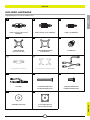 3
3
-
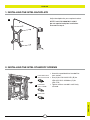 4
4
-
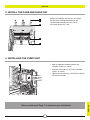 5
5
-
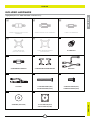 6
6
-
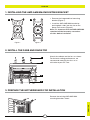 7
7
-
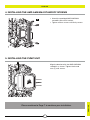 8
8
-
 9
9
-
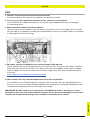 10
10
-
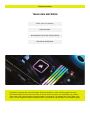 11
11
-
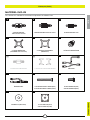 12
12
-
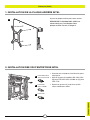 13
13
-
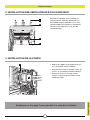 14
14
-
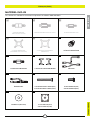 15
15
-
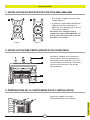 16
16
-
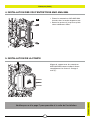 17
17
-
 18
18
-
 19
19
-
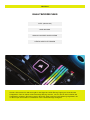 20
20
-
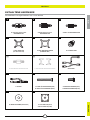 21
21
-
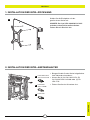 22
22
-
 23
23
-
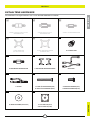 24
24
-
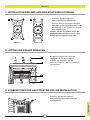 25
25
-
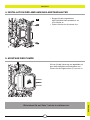 26
26
-
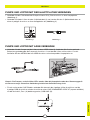 27
27
-
 28
28
-
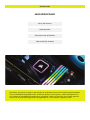 29
29
-
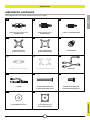 30
30
-
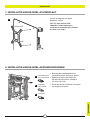 31
31
-
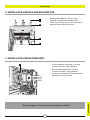 32
32
-
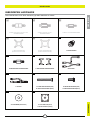 33
33
-
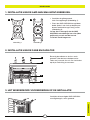 34
34
-
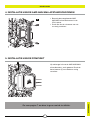 35
35
-
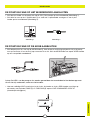 36
36
-
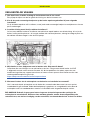 37
37
-
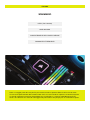 38
38
-
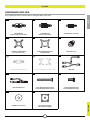 39
39
-
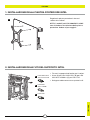 40
40
-
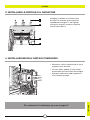 41
41
-
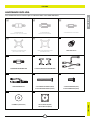 42
42
-
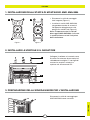 43
43
-
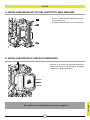 44
44
-
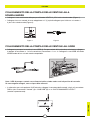 45
45
-
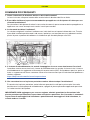 46
46
-
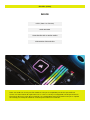 47
47
-
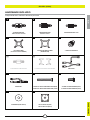 48
48
-
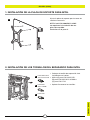 49
49
-
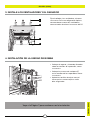 50
50
-
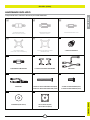 51
51
-
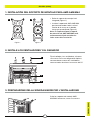 52
52
-
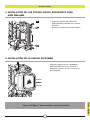 53
53
-
 54
54
-
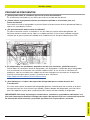 55
55
-
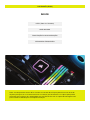 56
56
-
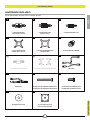 57
57
-
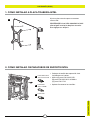 58
58
-
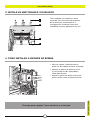 59
59
-
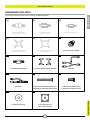 60
60
-
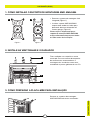 61
61
-
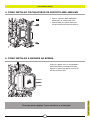 62
62
-
 63
63
-
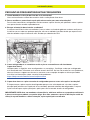 64
64
-
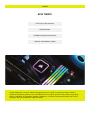 65
65
-
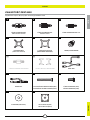 66
66
-
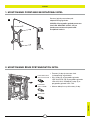 67
67
-
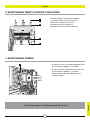 68
68
-
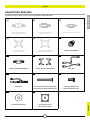 69
69
-
 70
70
-
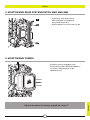 71
71
-
 72
72
-
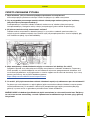 73
73
-
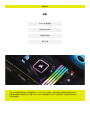 74
74
-
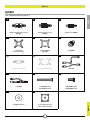 75
75
-
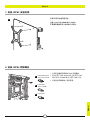 76
76
-
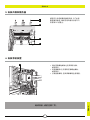 77
77
-
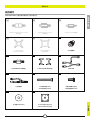 78
78
-
 79
79
-
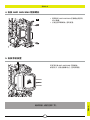 80
80
-
 81
81
-
 82
82
-
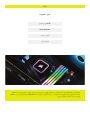 83
83
-
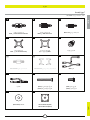 84
84
-
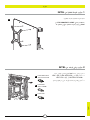 85
85
-
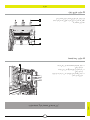 86
86
-
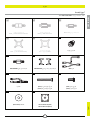 87
87
-
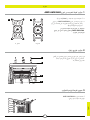 88
88
-
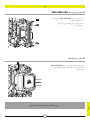 89
89
-
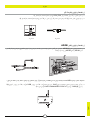 90
90
-
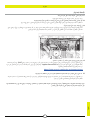 91
91
-
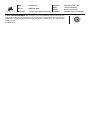 92
92
Corsair H60x RGB Elite Performance Liquid CPU Cooler Handleiding
- Categorie
- Computer koeling componenten
- Type
- Handleiding
in andere talen
- italiano: Corsair H60x RGB Elite Performance Liquid CPU Cooler Manuale utente
- français: Corsair H60x RGB Elite Performance Liquid CPU Cooler Manuel utilisateur
- español: Corsair H60x RGB Elite Performance Liquid CPU Cooler Manual de usuario
- português: Corsair H60x RGB Elite Performance Liquid CPU Cooler Manual do usuário